Comment créer et imprimer des cartes de visite soi-même ?
Suivez le guide pour obtenir des cartes de visite professionnelles en quelques clics !
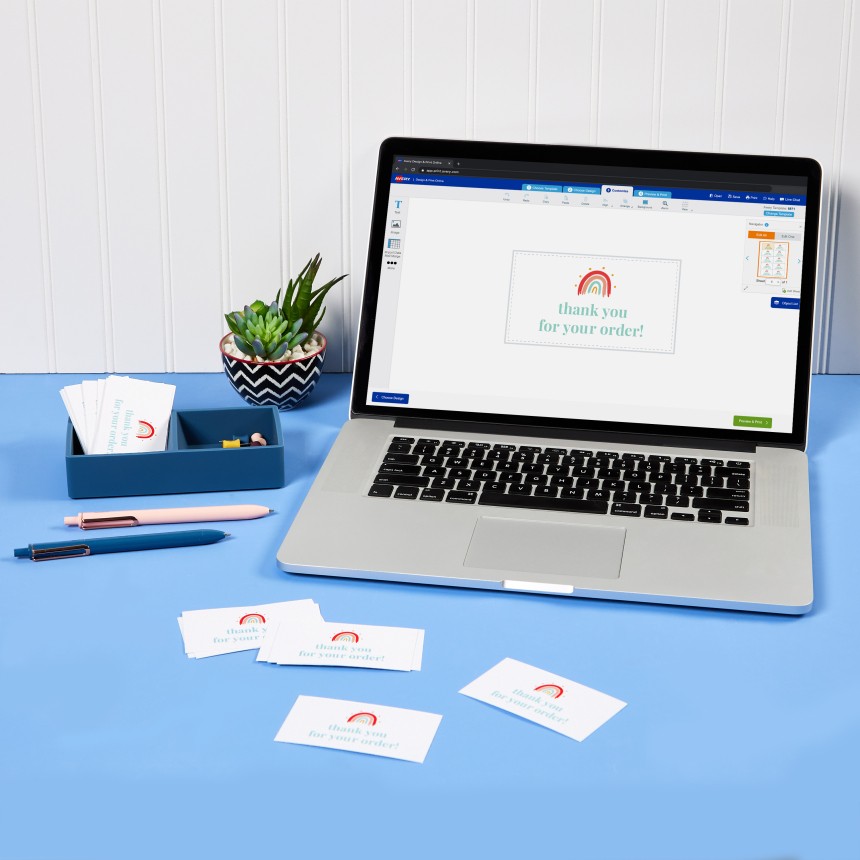
Vous souhaitez créer et imprimer vous-même vos cartes de visite, sans passer par un graphiste ou un service d'impression ? C'est tout à fait possible et vous êtes au bon endroit !
Chez Avery, nous proposons une gamme des cartes de visite personnalisables pour imprimante jet d'encre ou laser ainsi qu'un outil de personnalisation gratuit et intuitif pour obtenir un résultat professionnel.
Pour imprimer des cartes de visite vous-même, il vous faut :
- des cartes de visite vierges
- un ordinateur
- une connexion internet pour utiliser notre logiciel gratuit
- une imprimante jet d'encre ou laser
- les informations que vous souhaitez ajouter sur vos cartes
- toute votre créativité
Vous avez tout ça avec vous ? Parfait, alors c'est parti ! Suivez le guide !
Personnalisez et imprimez vos cartes de visite en 5 étapes
Trouvez votre code produit
Le code produit de vos cartes de visite est inscrit directement sur la planche de cartes ainsi que sur l'emballage du produit. Si vous ne trouvez pas votre code, n'hésitez pas à nous contacter.
Connectez-vous à notre logiciel
Lancez notre logiciel Avery Design & Print. Vous pouvez l'utiliser sans vous créer de compte Avery, mais nous vous recommandons de créer un compte pour pouvoir enregistrer vos projets en ligne et les modifier par la suite.
Entrez votre code produit
Entrez votre code produit pour accéder au gabarit de carte de visite correspondant à votre article. Cela vous permet d'aligner parfaitement l'impression avec la découpe des cartes.
Réalisez votre design dans notre logicel
Sur l'écran suivant, vous trouverez un large choix de modèles gratuits que vous pouvez adapter à vos besoin ainsi que des gabarits vierges en orientation paysage ou portrait pour créer votre design en partant d'une page blanche.
Ou importez un design réalisé dans un autre logiciel
Si vous avez déjà réalisé votre modèle dans un autre logiciel comme Canva, Adobe Illustrator ou Adobe Photoshop, vous pouvez cliquer en haut sur "Télécharger un modèle" puis tout simplement télécharger vos fichiers pour le recto et le verso de la carte.
Personnalisez vos cartes
Si vous choisissez de créer votre design directement dans notre logiciel, vous arriverez sur l'interface de personnalisation.
Vous pouvez alors utiliser la barre d'outils sur votre gauche pour ajouter des textes, des images et des formes, et les options dans le ruban supérieur pour organiser les différents éléments graphiques.
En haut de l'interface, vous avez deux petits boutons qui vous permettent de sélectionner le recto de votre carte de viste (face) et le verso de votre carte de visite (dos).
Importez des données rapidement pour obtenir des cartes différentes
Si vous souhaitez imprimer des informations différentes sur chaque carte d'une même planches (pour plusieurs collaborateurs par exemple), vous pouvez utiliser notre fonctionnalité import de données / publipostage. Il vous suffit de préparer une feuille de calcul avec les différents champ en colonne et une ligne par carte de visite. Laissez-vous ensuite guider par le logiciel.
N'hésitez pas à regarder nos tutos videos pour plus de détails.
Vérifiez votre design
Lorsque vous cliquez sur Aperçu et impression, vous aurez un aperçu de la planche entière avec toutes les cartes. Vérifiez que votre design est bien comme vous le souhaitez et que chaque carte comporte les bonnes informations. Nous vous conseillons d'enregistrer votre design sur votre compte pour pouvoir le modifier ou le réimprimer par la suite.
Téléchargez le fichier d'impression
Téléchargez le fichier d'impression en format PDF. Nous vous conseillons ensuite de l'ouvrir avec le logiciel Adobe Acrobat Reader (gratuit) qui donne généralement de meilleurs résultats d'impression que les navigateurs web.
Réglez vos paramètres d'impression
Assurez-vous d'utiliser une imprimante compatible avec les cartes de visite choisies (laser ou jet d'encre). Choisissez un type de papier cartonné ou épais ainsi qu'une qualité d'impression supérieure ou optimales dans les paramètres de votre imprimante. Cela permettra de réduire la vitesse d'impression par rapport à l'impression d'une simple feuille de papier.
Testez sur une feuille de papier
Si vous imprimez le recto et le verso de vos cartes, nous vous conseillons de faire un test sur une feuille de papier vierge pour savoir dans quel sens placer la planche dans l'imprimante pour imprimer correctement le recto et le verso.
Lancez l'impression
Une fois que vous êtes prêt, lancez l'impression de vos cartes. Nous vous conseillons de mettre les planches de cartes de visite une par une dans l'imprimante en utilisant l'alimentation manuelle.
Une fois vos cartes imprimées, vous n'avez plus qu'à détacher vos cartes. Elles sont prêtes à vous faire connaître auprès de vos futurs clients et partenaires !
Nos cartes de visite vierges les plus populaires
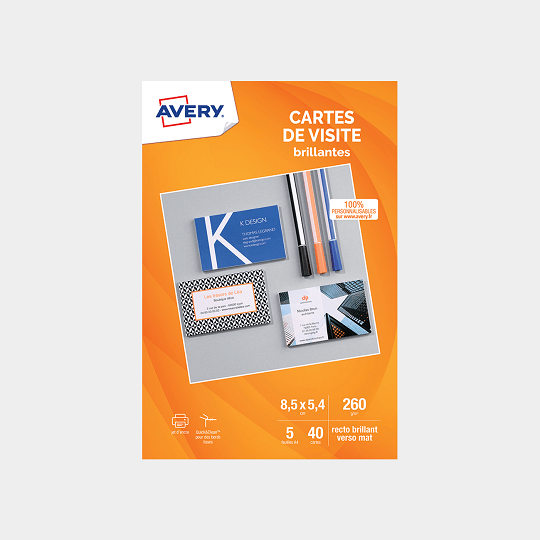
11,29€
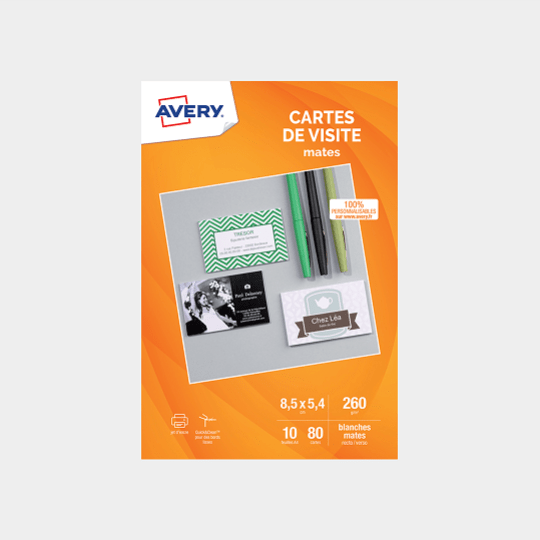
11,29€
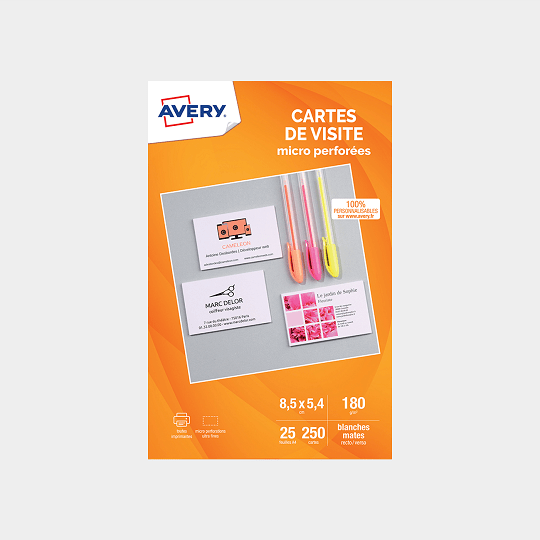
11,29€

Découvrez notre service d'impression pour des cartes de visite personnalisées livrées directement chez vous !
Vous n'avez pas le temps d'imprimer vos cartes vous-mêmes ? Vous souhaitez un rendu encore plus professionnel ?
Testez notre service d'impression. Vous téléchargez votre design ou personnalisez vos cartes directement dans notre logiciel, et notre équipe s'occupe du reste.